如何關閉微距模式並自動開啟 iPhone 相機

學習如何關閉 iPhone 上的微距模式,讓你隨心所欲地拍攝所需照片,最佳化攝影體驗。
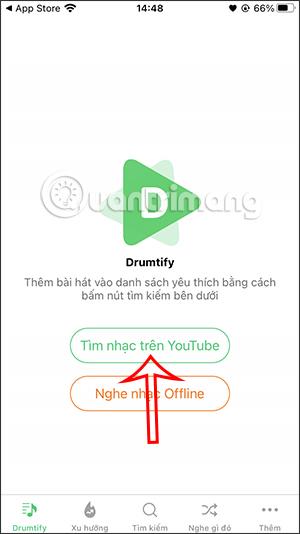
Drumtify 應用程式是 iPhone 螢幕關閉時的YouTube 音樂應用程序,支援 PiP 模式和透過將音樂從電腦上傳到應用程式來離線聽音樂。該應用程式為用戶提供了一個包含許多主題的音樂空間,以及許多其他用於聽音樂和觀看 YouTube 影片的有用功能。以下的文章將指導您如何使用 Drumtify 應用程式。
Drumtify 應用程式使用說明
步驟1:
您可以透過以下連結下載適用於 iPhone/iPad 的 Drumtify 應用程式。
第2步:
在 Drumtify 應用程式介面,您將看到一個介面,其中有 2 個選項,如圖所示,點擊Find music on YouTube。
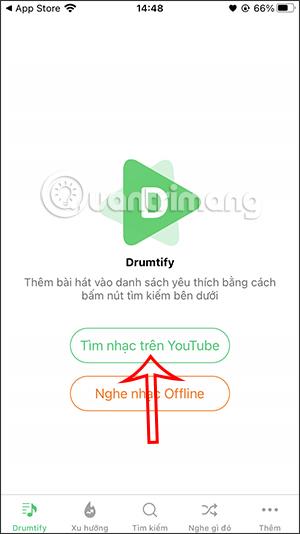
步驟3:
顯示應用程式的主介面,並在應用程式上提供音樂和視訊流派選項,供您根據自己的喜好進行搜尋。
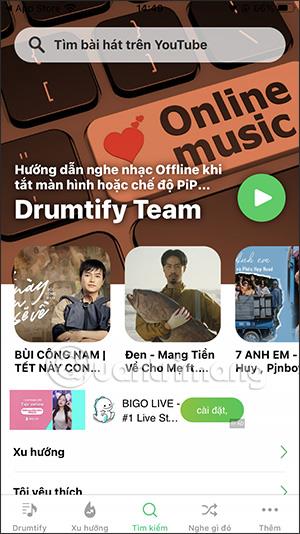
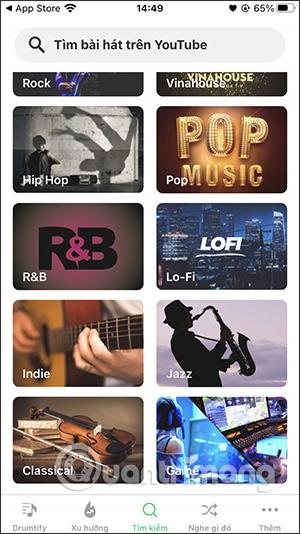
下面是 Drumtify 應用程式上的 YouTube 影片觀看介面。
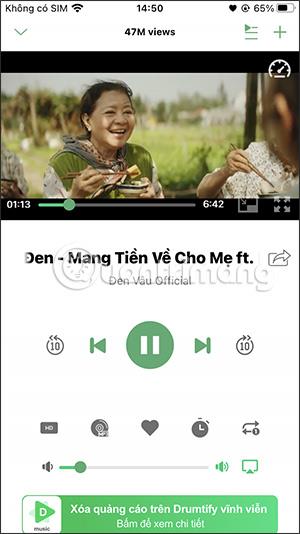
步驟4:
在這個 YouTube 影片觀看介面中,當您點擊PiP 圖示時,影片將切換到浮動窗口,這樣我們就可以在觀看影片內容的同時做其他事情。
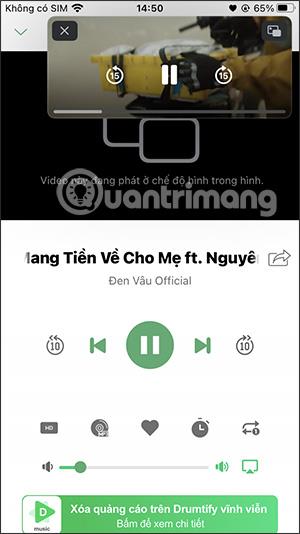

第5步:
在 Drumtify 上觀看 YouTube 影片時,您可以透過點擊MP3 圖示關閉圖像觀看模式並僅聆聽音樂。
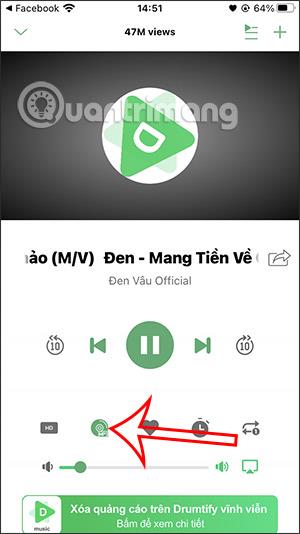
當您點擊時鐘圖示時,您將選擇自動關閉音樂播放的時間。
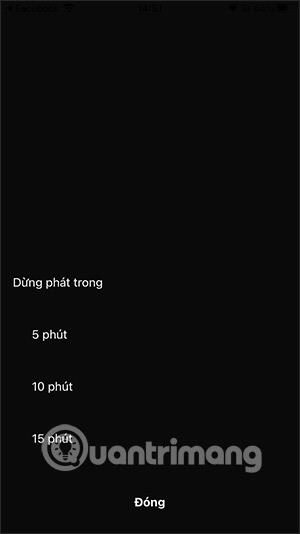
第6步:
Drumtify應用程式支援在關閉螢幕時收聽YouTube音樂,目前播放的歌曲介面如下圖所示。

第7步:
此外,Drumtify應用程式還具有離線音樂收聽功能,將電腦中的音樂新增至Drumtify中,讓您在沒有網路連線的情況下收聽音樂。
在應用程式介面中,按一下「新增」,然後選擇「新增離線音樂」。
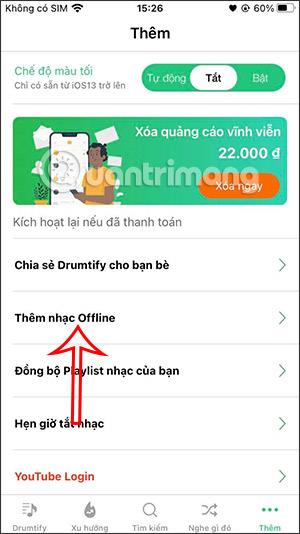
步驟8:
現在我們將看到有關將電腦中的音樂新增至 Drumtify 的說明。您將存取與電腦上 Drumtify 介面相同的位址,並且必須連接到同一網路。

電腦將顯示如圖所示的介面。按一下「上傳檔案」按鈕可從電腦上傳音樂。

所有歌曲將立即上傳到 Drumtify 應用程式。在傳輸音樂的過程中,請注意不要關閉 Drumtify 應用程式的螢幕。
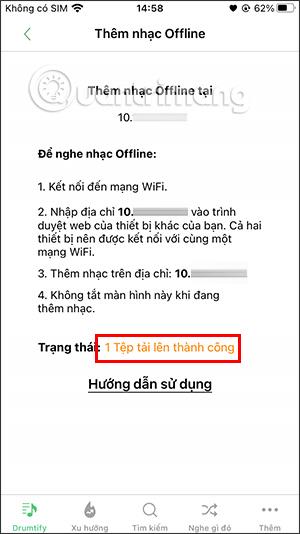
第9步:
傳輸音樂後,請前往「收聽離線音樂」,您將看到從電腦新增的歌曲。
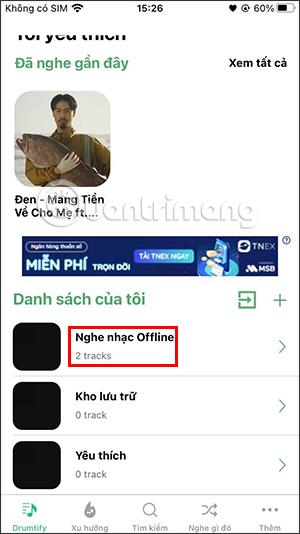
學習如何關閉 iPhone 上的微距模式,讓你隨心所欲地拍攝所需照片,最佳化攝影體驗。
升級到 iOS 16.2 和 iPadOS 16.2 後,您可以使用全新的 <strong>Freeform 應用程式</strong>,這是一款白板工具,有助於創造和協作。
Locket Widget 是一款幫助 iPhone 用戶快速分享照片的應用程序,使用此應用只需幾步即可與朋友分享珍貴時刻,無需繁瑣步驟。
只要收件者在您的通訊錄中並且擁有執行 iOS 15 或更高版本的 iPhone,您就可以輕鬆從 iPhone Health 應用程式分享健康數據。
了解如何在 iPhone、iPad 和 Mac 上設置 PayPal 作為 Apple ID 的付款方式,並獲得最佳的應用程序購買體驗。
Apple 推出了新的「與您分享」功能,並簡化了一些介面元素,使訊息體驗更加愉快。了解更多關於iOS 15訊息應用程式的新功能。
在這篇文章中,Quantrimang 將詳細說明如何從 iPad 上的「筆記」應用程式複製和貼上手寫筆記,並介紹使用 Apple Pencil 進行筆記的技巧。
為了使分割變得比以往更容易,Safari 提供了一項稱為「選項卡組」的功能,讓您可以方便地保存選項卡組到筆記。
學習如何輕鬆儲存 iMessage 訊息附件,包括文件和圖片。
學習如何使用 iPhone 共享日曆,無論是與特定人員還是公開給所有人。








